يسعى المستخدم عند شراء هاتفٍ جديد Samsung Galaxy S7/S8/S9/S10/S20 إلى نقل البيانات إليه من هاتفه القديم بنظام Android، وإعداده للعمل بسرعة وفق تفضيلاته الشخصية مثل إعداد الساعة حيث تختلف التفضيلات من شخصٍ لآخر.
ينبغي الشروع في بدء العمل على الهاتف المحمول الجديد بأقرب وقتٍ ممكن، حيث تُعّد النسخة الاحتياطية أمراً ضرورياً في حين أن التوافق المرتبط بتحديثات الهواتف المحمولة التقنية قد يكون غير واضح أحياناً، لذا يلجأ المستخدم إلى العثور على أداة احترافية قادرة على نقل جهات الاتصال بواسطة نقرات بسيطة إلى آحد إصدارات هاتف Samsung Galaxy S7/S8/S9/S10/S20، حيث ينبغي أن تتسم الإجراءات ببساطتها وسهولة إنجازها.
لنطلع على وسائل نقل المحتوى من هاتف Android قديم إلى آحد إصدارات هاتف Samsung Galaxy S7/S8/S9/S10/S20، حيث يمكن للأشخاص الذين لديهم متسع من الوقت استخدام الطريقة اليدوية لإجراء العملية، لكن اتباع الإجراءات يدوياً قد ينجم عنه بعض الأخطاء، لذا يمكن الاستعانة بأداة نقل محتوى الهاتف المحمول Google عن طريق ربط حساب المستخدم في Google بقائمة جهات الاتصال حيث تُعّد هذه الطريقة سهلة الاستخدام للغاية، وعند قراءة هذا المقال سنتعرف على طريقة مزامنة هاتف Android القديم مع إصدارات هاتف Samsung Galaxy S7/S8/S9/S10/S20.
- طريقة الحل 1: نقل المحتوى من هاتف Android قديم إلى إصدارات هاتف Galaxy S7/S8/S9/S10/S20 بنقرة واحدة
- طريقة الحل 2: نقل سجل اتصال هاتف Android إلى إصدارات هاتف Galaxy S7/S8/S9/S10/S20 بواسطة حساب المستخدم في Google
- الطريقة 3: نقل الموسيقى والصور والفيديوهات من هاتف Android إلى إصدارات هاتف Galaxy S7/S8/S9/S10/S20 يدوياً
طريقة الحل 1: نقل الملفات من هاتف Android قديم إلى إصدارات هاتف Galaxy S7/S8/S9/S10/S20 بنقرة واحدة
يُعد برنامج Dr.Fone - Phone Transfer حلاً سهلاً لنقل بيانات هاتف قديم إلى إصدارات هاتف Samsung Galaxy S7/S8/S9/S10/S20 بنقرةٍ واحدة تشمل ملفات الوسائط مثل الموسيقى والفيديو والتقويم والرسائل النصية.

Dr.Fone - Phone Transfer
نقل محتوى هاتف Android قديم إلى هاتف Samsung Galaxy بنقرةٍ واحدة
- نقل جميع الفيديوهات والموسيقى وتحويل غير المتوافق منها من هاتف Android قديم إلى إحدى إصدارات هاتف Samsung Galaxy S7/S8/S9/S10/S20.
- يوفر إمكانية النقل من HTC وSamsung وNokia وMotorola وغيرها الكثير إلى iPhone 11/iPhone XS/iPhone X/8/7S/7/6S/6 (Plus)/5s/5c/5/4S/4/3GS.
- يعمل بطريقةٍ ممتازة على Apple وHTC وLG وGoogle وHUAWEI وMotorola وZTE وNokia وغيرها الكثير من الهواتف الذكية والأجهزة اللوحية.
- يتوافق بالكامل مع شركات التزويد الأساسية مثل AT&T وVerizon وSprint and T-Mobile.
- يتوافق كُلياً مع iOS 13 وAndroid 10.0
- يتوافق كُلياً مع Windows 10 وMac 10.15.
خطوات نقل المحتوى من جهاز Android إلى Samsung بواسطة برنامج Dr.Fone
ينبغي ربط جهاز Android القديم كونه الهاتف المصدر وهاتف الوجهة الجديد Samsung الذي سيُنقل إليه مع الحاسوب بواسطة وصلات USB، حيث سيتعرف البرنامج على الأجهزة اللوحية ويعرض حالتها على أنها مُتصلة.
ملاحظة: عند ظهور الهاتفين بترتيب ٍعكسي أي عرض هاتف Android على أنه الهاتف الوجهة وعرض إحدى إصدارات S7/S8/S9/S10/S20 على أنه الهاتف المصدر، ينبغي النقر على زر Flip لتصحيح الترتيب، حيث يُبدأ نقل الرسائل أولاً إلى Samsung Galaxy.

تُدرج قائمة الملفات في “Select content to copy” أي تحديد محتوى لنسخه حيث ينبغي تحديد المربعات بجانب الملفات في القائمة لنقلها، إضافةً إلى توفير البرنامج خيار التأكد من "التحقق من البيانات قبل نسخها" قبل بدء عملية النقل.

يتطلب البرنامج إنشاء كسر حماية (رووت) مؤقت بين الأجهزة أولاً ليتمكن من نقل البيانات من هاتف Android قديم إلى هاتف Samsung Galaxy S7، لذا ستظهر الرسالة على الشاشة، وينبغي تحديد المربع والتأكيد لبدء العملية، حيثُ لا يُبطل ضمان الهاتف ولا ينشأ مساراً ملحوظاً، ويُلغى كسر الحماية (رووت) فور انتهاء عملية النقل.
تُنسخ البيانات عن طريق النقر على "Start Transfer" أيّ بدء النقل، مع التحقق من اتصال هاتف Android القديم وهاتف S7 الجديد معاً في أثناء العملية.
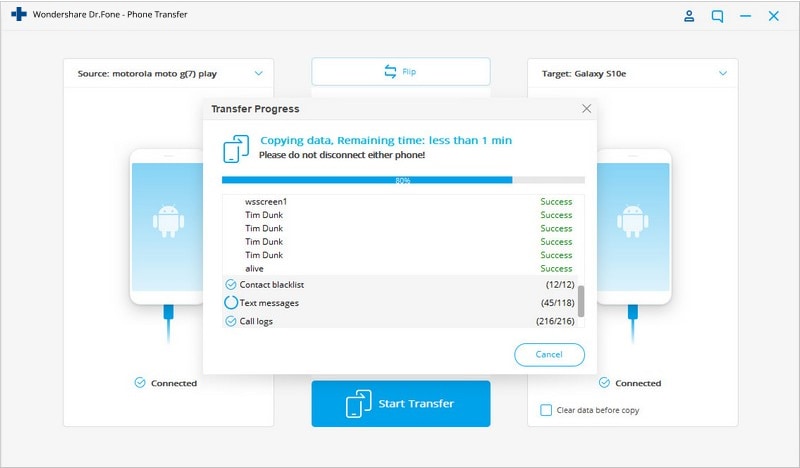
يُستخدم في هذه العملية برنامج Dr.Fone - Phone Transfer الذي يُعّد أداةً ممتازة لإجراء نقل البيانات وملفات الوسائط بين أكثر من 3000 هاتف، حيث ينبغي مزامنة البيانات مع إحدى إصدارات هاتف Samsung Galaxy S7/S8/S9/S10/S2 ونقلها من هاتف Android قديم بمنتهى السهولة.
الجزء 2: نقل جهات الاتصال في هاتف Android إلى S7/S8/S9/S10/S20 بواسطة حساب Google
يمكن الاستعانة بحساب المستخدم في Google لنقل جهات الاتصال إلى هاتف Samsung Galaxy، حيث يستوجب الأمر مزامنة جهات الاتصال في هاتف Android القديم مع حساب Gmail الخاص بالمستخدم، وباتباع الخطوات التالية يمكن التحقق من مزامنة الهاتف مع حساب المستخدم في Google، إضافةً إلى إمكانية نقل البيانات بهذه الطريقة من هاتف Android قديم إلى هاتف Samsung Galaxy S7/S8/S9/S10/S20.

- الانتقال إلى جهات الاتصال.
- النقر على Menu/Settings ثم تحديد خيار “Merge with Google” والضغط على Yes للتأكيد.
- التحقق من تعين حالة حساب Gmail بالوضع الافتراضي.
- ظهور نافذة منبثقة عند ربط قائمة سجل الاتصال مع حساب Gmail بنجاح.
تُجرى عملية المزامنة باتباع الخطوات التالية:

- ينبغي تثبيت حساب Gmail المطلوب في جهاز Android القديم.
- فتح البرنامج، وتحديد الإعدادات ثم الحسابات والمزامنة.
- تمكين الحسابات وخدمة المزامنة.
- يتيح إعداد حساب e-mail تحديد حساب Gmail المناسب.
- تمكين خيار مزامنة جهات الاتصال.
- النقر على خيار المزامنة "Sync"، حيث تبدأ عملية مزامنة جهات الاتصال مع حساب Gmail، وهذا الإجراء ضروري لمزامنة البيانات مع هاتف Samsung Galaxy.
- فتح Gmail والنقر على الرابط النصي في يسار الملف الشخصي في الأعلى.
- يُجرى تحديد جهات الاتصال، ثم ستظهر صفحة يُخزن فيها جهات الاتصال المسجلة في هاتف Android الذكي.
إعداد جهات الاتصال في Gmail ونقلها إلى إحدى إصدارات Samsung Galaxy S7/S8/S9/S10/S20

- الانتقال إلى البرامج، ثم تحديد Gmail والنقر عليه.
- ستظهر رسالة إضافة حساب Google، تتضمن إمكانية إضافة حساب جديد أو تحديد الحساب الحالي.
- النقر على "Existing" أي الحساب الحالي، ثم سيظهر حقليّ مُعرف المستخدم Gmail User ID وكلمة المرور "Password".
- ينبغي تسجيل المعلومات المطلوبة والموافقة على شروط Google، ثم النقر على "Done" من لوحة المفاتيح.
- يبدأ بعد ذلك حساب Gmail المُحدد بنقل جهات الاتصال إلى إحدى الإصدارات المُستخدمة لهاتف Samsung Galaxy S7/S8/S9/S10/S20.
الجزء 3: طريقة نقل الموسيقى والصور ومقاطع الفيديو من هاتف Android إلى هاتف Galaxy S7/S8/S9/S10/S20 يدوياً
تنجح الطريقة اليدوية في نقل محتوى الوسائط من هاتف Android قديم إلى Galaxy S7/S8/S9/S10/S20 باستخدام الهاتف الجديد الذي يتضمن التقنية المطلوبة والملائمة، لكن قد لا يتماشى طراز Android الأولي تماماً في بعض الجوانب، لذا يُعد نقل الرسائل من هاتف Android قديم إلى هاتف Samsung Galaxy أسهل بعض الشيء.
يُنصح باتباع الطريقة اليدوية التالية باستعمال بطاقة الذاكرة SD

- نقل محتوى الوسائط كاملاً ومن ضمنه الموسيقى والصور والفيديوهات من هاتف Android القديم إلى بطاقة الذاكرة SD، مع العلم أن Galaxy S7/S8/S9/S10/S20 لا يدعم استخدام فتحة بطاقة الذاكرة SD.
- إلا أن طراز Samsung الجديد يعتمد استخدام برنامج Smart Switch Mobile لعرض محتوى بطاقة الذاكرة SD في هاتف Android القديم تلقائياً ونقله إلى قائمة “Content in SDCard" أي محتوى بطاقة الذاكرة SD، حيث يمكن نقل البطاقة إلى الهاتف الجديد في حال توفر فتحة بطاقة الذاكرة SD اختيارية فيه.
- الانتقال إلى وحدة التخزين Storage وقرص التخزين USB ثم الشروع في تشغيل SanDisk SD Card.

ينتهي المستخدم بعد ذلك من إتمام عملية نقل جميع البيانات ومحتوى الوسائط إلى الهاتف المحمول الجديد حيث أوضحت المعلومات أعلاه كل ما يتعلق بنقل البيانات من هاتف Android قديم إلى إحدى إصدارات هاتف Samsung Galaxy Samsung Galaxy S7/S8/S9/S10/S20.
حل مشاكل Android
- مشاكل هاتف Android الشائعة
- فتح قفل هاتف Android
- وضع الاسترداد في Android
- استعادة البيانات المحذوفة أو المفقودة من iPhone 6 Plus
- استعادة البيانات من جهاز iPad التالف بسبب المياه
- استعادة الفيلم المفقود من iPod
- استرداد البيانات المفقودة من جهاز iPhone مكسور
- استعادة البيانات من كلمة مرور iPhone
- استعادة رسائل الصور المحذوفة من iPhone
- استرداد مقاطع الفيديو المحذوفة من iPhone
- استعادة بيانات iPhone لا تعمل بشكل دائم
- برنامج Internet Explorer لأجهزة iPhone
- استرداد البريد الصوتي المحذوف
- تعليق iPhone على شاشة شعار Apple
- جهات الاتصال مفقودة بعد تحديث iOS 13
- أفضل 10 برامج لاستعادة بيانات iOS
- مشاكل هاتف Samsung

